共計 1393 個字符,預計需要花費 4 分鐘才能閱讀完成。
今天丸趣 TV 小編給大家分享一下 SQL Server 數據庫怎么更改默認備份目錄的相關知識點,內容詳細,邏輯清晰,相信大部分人都還太了解這方面的知識,所以分享這篇文章給大家參考一下,希望大家閱讀完這篇文章后有所收獲,下面我們一起來了解一下吧。
本文也適用與最新的 sqlserver2008 2016 2019 版本
打開 SSMS
選擇數據庫,右鍵,屬性
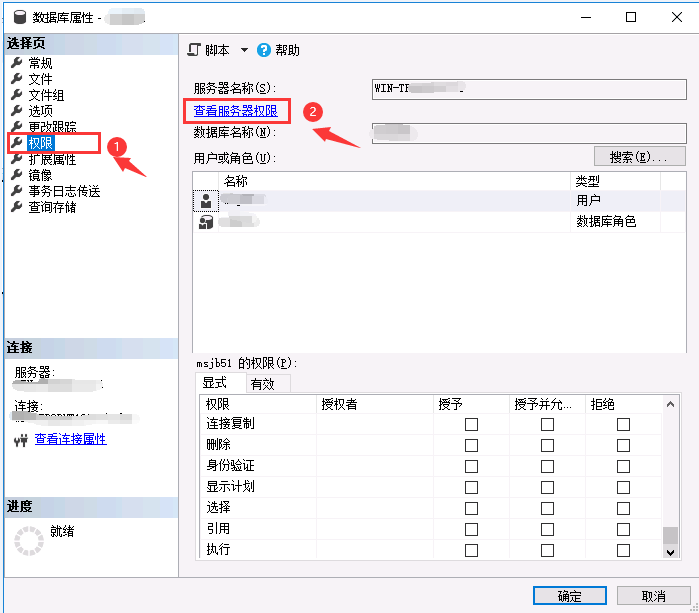
選擇“權限”,點擊“查看服務器權限”
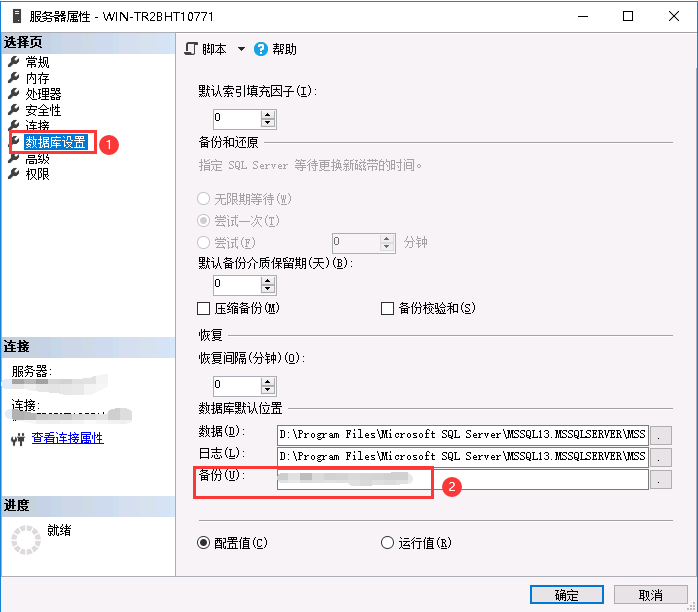
選擇“數據庫設置”,修改“備份”框路徑
注意:更改一個數據庫的備份路徑后,對所有數據庫都是有效的, 注意最后提示是否保存。
現在如果備份數據庫到新的目錄,會報以下錯誤:
無法打開備份設備。出現操作系統錯誤 5(拒絕訪問。)。BACKUP DATEBASE 正在異常終止。。
那就在新的備份目錄上右鍵屬性,安全,編輯,添加,在框內填寫“NT SERVICE\MSSQLSERVER”這個服務用戶,確定,(這個用戶名稱會自動變成“MSSQLSERVER”,如果沒有這個用戶,點擊“高級”-“立即查找”,選擇 MSSQLSERVER 或 NT SERVICE\MSSQL$InstanceName),然后選擇“完全控制”,一路確定
現在可以備份到新的目錄中去啦
如何修改 SQL Server 的默認備份路徑注冊表修改方法
一、Win+R,輸入 Regedit , 打開注冊表;
二、搜索:BackupDirectory

三、找到對應的值,修改為你想設置的路徑即可。
之所以用搜索,而不是直接找注冊表,是因為不同的 SQL Server 可能位置有區別。
使用 SqlServer 備份數據庫時,提示備份目錄沒有權限 操作系統錯誤 5 存取被拒的解決辦法
如果備份失敗或無法瀏覽備份目錄文件夾的內容,則可能是此文件夾的權限設置有問題。
今天幫客戶手工做一次 Sql Server 數據庫備份時,發現有錯誤提示,提示 Backup Failed from Server (Microsoft SqlServer….) System.Data.SqlClient … Cannot open backup device …. Operating system error 5 存取被拒,結合我在做這個處理之前,只是把備份目錄的共享取消,懷疑是取消備份目錄的共享會影響到安全權限,對比其它相關目錄,發現此目錄的權限的確有所變化,將相關權限添加進去就可以了。

在做好數據庫備份的時候,可使用 SSMS 隨時打開查看備份文件
但是有次把那個文件夾設置了共享,然后又取消了共享。后面發現使用 SSMS 打開失敗了。提示“Cannot open backup device”
以為是權限問題,在使用管理員身份登錄后,問題依舊存在
解決辦法
進入到那個文件夾的屬性設置,把 Local Service 和 Network Service 加入“安全”標簽里的“用戶 用戶組”里面,分別勾選完全控制。
原因:
一個 SQL 運行環境是由許多 Service 組成,每個 Service 都是以內置的賬號登錄并運行,這個賬號可不是我們自己登錄電腦的賬號,以什么身份登錄并不重要,重要的是 SQL Server 服務的服務帳戶
以上就是“SQL Server 數據庫怎么更改默認備份目錄”這篇文章的所有內容,感謝各位的閱讀!相信大家閱讀完這篇文章都有很大的收獲,丸趣 TV 小編每天都會為大家更新不同的知識,如果還想學習更多的知識,請關注丸趣 TV 行業資訊頻道。
向 AI 問一下細節丸趣 TV 網 – 提供最優質的資源集合!

